
Სარჩევი:
- ავტორი Bailey Albertson [email protected].
- Public 2023-12-17 13:01.
- ბოლოს შეცვლილი 2025-06-01 07:32.
როგორ ჩართოთ და დააკონფიგურიროთ Adobe Flash Player Google Chrome- ში

საიტი დინამიური შინაარსის გარეშე - ძრავის ელემენტები, ანიმაციები, ვიდეოები, რეკლამა - მოძველებული კონცეფციაა. პროგრამა Adobe Flash Player პასუხისმგებელია მათ ჩვენებაზე. თავად Google Chrome ბრაუზერის მსგავსად, Adobe Flash მოდულიც რეგულარულად განახლდება - ეს აუცილებელია საიტის სრულფასოვანი ფუნქციონირებისთვის.
რატომ სჭირდება Google Chrome- ს Adobe Flash Player
Adobe Flash Player არ არის მხოლოდ დანამატი, არამედ სრულფასოვანი პროგრამა, რომელიც პასუხისმგებელია ბრაუზერში დინამიური შინაარსის ჩვენებაზე - სარეკლამო ბანერები, ვებსაიტების სათაურები
მოდულის სხვა სახელია Shockwave Flash. Google Chrome- ის პირველი ვერსია, რომელიც მუშაობს Adobe Flash Player, არის ვერსია 10.2.
განახლდება Adobe Flash Player Google Chrome- ში
Adobe Flash Player დანამატის განახლება შესაძლებელია როგორც adobe.com ვებსაიტიდან, ასევე დანამატის მენიუდან (მაღაზიიდან), რომელიც განაწილებულია შესაბამისი Google სერვისის მიერ.
როგორ განვაახლოთ Adobe Flash Player Adobe ვებსაიტიდან
გადადით მოდულის ჩამოტვირთვის გვერდზე get.adobe.com/en/flashplayer.
-
Adobe FP ჩამოტვირთვის გვერდის ჩატვირთვისთანავე დააჭირეთ ღილაკს Install Now.

Adobe Flash Player- ის ჩამოტვირთვის დაწყება Adobe ვებსაიტზე დააჭირეთ ჩამოტვირთვის ღილაკს Adobe FP მოდულისთვის
-
აწარმოეთ გადმოწერილი მოდულის ფაილი. სასურველია აირჩიოთ Adobe FP ავტომატური განახლება.

Adobe FP განახლების ფუნქციის არჩევა გირჩევთ აირჩიოთ Adobe FP მოდულის ავტომატური განახლება
-
დაველოდოთ Adobe Flash Player- ის ინსტალაციის დასრულებას.

დადასტურება Adobe FP ინსტალერიდან გასასვლელად დააჭირეთ ღილაკს, რომ დასრულდეს მოდულის ინსტალაცია
გადატვირთეთ Windows, ხელახლა დაიწყეთ Google Chrome და გადადით საიტზე, სადაც ფლეშ შინაარსის ჩვენებისას პრობლემები შეგექმნათ.
ვიდეო: როგორ განაახლოთ Adobe Flash Player Windows- ზე
როგორ განაახლოთ Adobe Flash Player Chrome კომპონენტებში
Google Chrome- ის კომპონენტები იხსნება ბრაუზერის მისამართის ზოლში აკრეფილი ბრძანებით "chrome: // კომპონენტები".
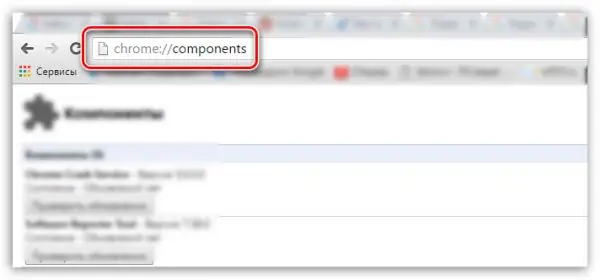
გაიხსნება Google Chrome დანამატების სია
დააჭირეთ ღილაკს (ან ბმულს, ბრაუზერის ან / და დანამატის ვერსიიდან გამომდინარე) "განახლება" PepperFlash (ან ShockWave Flash) კომპონენტზე.
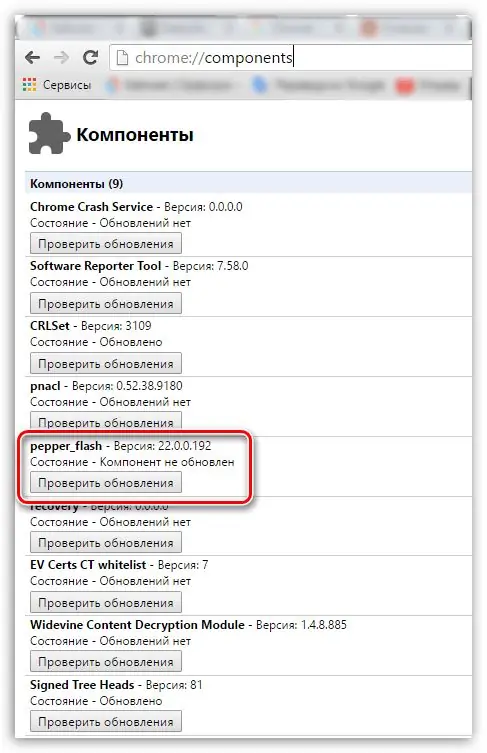
დააჭირეთ ღილაკს განახლების განახლების ღილაკს PepperFlash სათაურის გვერდით
განახლების ჩამოტვირთვისა და დაინსტალირების შემდეგ, PepperFlash აჩვენებს კომპონენტის ვერსიას. დაბრუნდით საიტებზე, სადაც დინამიური შინაარსის პრობლემა გამოიწვია Abobe Flash- ზე დაფუძნებული კომპონენტების უდროოდ განახლებამ და გააგრძელეთ.
Flash Player- ის ავტომატური განახლება Windows- ის გამოყენებით
Adobe Flash არ არის ერთადერთი კომპონენტი ბრაუზერისთვის, არამედ გაფართოებების ერთობლიობა, რომელიც გამოჩნდება მესამე მხარის Windows პროგრამების სიაში.
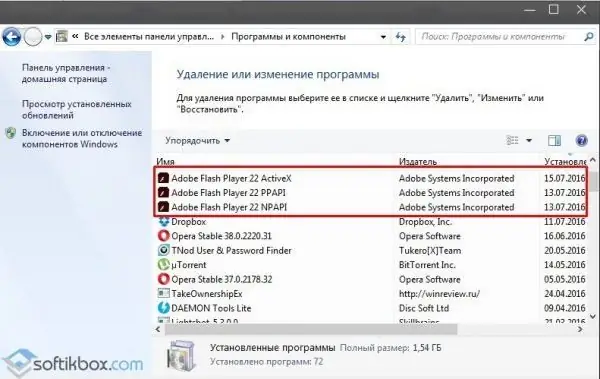
ძველი და ახალი Adobe Flash პროგრამები Windows 10 პროგრამების სიაში
Adobe Flash Player პროგრამების ხაზი მოიცავს:
- Adobe Flash Player / მოდული (მთავარი Flash მოდული ბრაუზერებისათვის);
- Flash Player ActiveX - ძრავა აქტიური ActiveX შინაარსის ვებ - გვერდებზე;
- Adobe NPAPI / PPAPI კომპონენტები - ძველი და ახალი ინტერაქტიული Flash ტექნოლოგიები (გამოიყენება, მაგალითად, ბრაუზერის თამაშებში).
ამ ყველაფერს მართავს Flash Player- ის ზოგადი პარამეტრების მენეჯერი.
-
მიეცით ბრძანება "დაწყება - პანელი - Flash Player".

Adobe Flash Player- ის პარამეტრებში შესვლა (Windows 10) აირჩიეთ Flash Player (ზოგადი პარამეტრები)
-
გადადით განახლებების ჩანართზე და დააჭირეთ ღილაკს განახლების პარამეტრების შეცვლა.

გადადით Adobe Flash Player- ის განახლების პარამეტრებში დააჭირეთ Adobe FP განახლების კონფიგურაციის ღილაკს
- დააჭირეთ ღილაკს "განახლების პარამეტრების შეცვლა" და ჩართეთ ვარიანტი, რომ ავტომატურად განაახლოთ Adobe Flash Player.
Windows ჩამოტვირთავს და დააინსტალირებს Adobe Flash- ის ახალ ვერსიას უახლესი ვერსიის გამოცემის დღეს. თუ ლოდინი არ გსურთ, დააჭირეთ ღილაკს "შეამოწმეთ ახლა". ნაგულისხმევი ბრაუზერი (იგივე Google Chrome) გაიხსნება და გადამისამართდებით Adobe ჩამოტვირთვის სერვერზე.
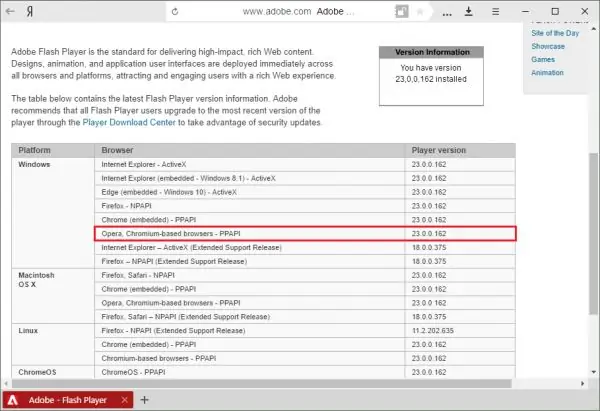
აირჩიეთ ფაილი Adobe სერვერიდან ჩამოსატვირთად
გახსენით გადმოწერილი ფაილი "FlashPlayer32.exe" (ფაილის სახელი შეიძლება განსხვავდებოდეს) და დაიწყეთ ინსტალაციის პროცესი.
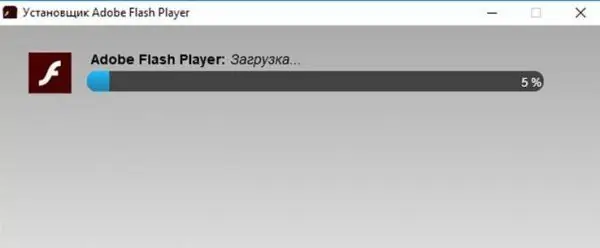
დაველოდოთ ინსტალაციის დასრულებას
გასულია პაკეტი უკვე შეიცავს Adobe Flash Player- ის სრულ ვერსიას. მაგრამ უფრო ხშირად, Adobe გთავაზობთ ზუსტად ფაზურ ინსტალაციას - EXE წყაროს ამოქმედების შემდეგ, პროგრამის დაინსტალირებული ნაწილი გადმოწერილია adobe.com სერვერიდან.
Adobe FP- ის ჩართვა Google Chrome- ში
ინსტალაციის შემდეგ, Adobe Flash Player არ საჭიროებს სპეციალურ პარამეტრებს. ბრაუზერის მუშაობის კორექტირება შეიძლება საჭირო იყოს მხოლოდ კომპიუტერზე, საშუალოზე დაბალი მუშაობით.
Google Chrome- ისა და Adobe Flash Player- ის პირველი ინსტალაციის შემდეგ, ეს უკანასკნელი ჩართული უნდა იყოს.
-
Flash ბანერების ნაცვლად დააჭირეთ თავსატეხის ხატულას, წარწერით Flash Player გააქტიურება.

Google Chrome შეტყობინება არასამუშაო Flash სურათების შესახებ Flash Player- ის გასააქტიურებლად დააჭირეთ თავსატეხის ღილაკს
-
დაადასტურეთ Google Chrome- ის მოთხოვნა, რომ ჩართოთ მოდული.

მიეცით უფლება Adobe FP- ს, იმუშაოს საიტზე ანიმაციებით დააჭირეთ ღილაკს დადასტურება Flash Player დანამატის გასაშვებად
მითითებულ საიტზე შესვლისას, Adobe Flash დაიწყება ყოველგვარი კითხვების გარეშე, მაგრამ ეს ყოველთვის ასე არ არის. ამ შემთხვევაში გამოიყენეთ დანამატის იძულებითი ჩართვა Chrome- ის პარამეტრებში.
-
დააჭირეთ ინფორმაციის ხატულას Chrome მისამართის ზოლში.

მიმდინარეობს საიტის ინფორმაციის Chrome- ში დააჭირეთ საიტის ინფორმაციის ხატულას Chrome- ში
-
დაუშვით Flash ტექნოლოგიის გამოყენება თქვენს მიერ დარეკილი საიტებისთვის შესაბამისი ერთეულის ჩართვით.

შეიტყვეთ ტექნოლოგიების და საიტის პროტოკოლების შესახებ Chrome- ში ჩართეთ Flash ტექნოლოგია თქვენს ბრაუზერში
განაახლეთ საიტის გვერდი Flash ბანერების გამოყენებით. თავსატეხის ხატის ნაცვლად, საიტის გვერდზე ნაჩვენებია ანიმაცია ან ბანერი.
ვიდეო: როგორ ჩავრთოთ Adobe Flash Player ვებგვერდზე Google Chrome- ში
Flash Player- ის სწორი ფუნქციონირება საიტის გვერდების სწორი ჩვენების გარანტიაა. ძნელი არ არის Adobe Flash Player- ის მუშაობის შემოწმება და გამოსწორება კონკრეტულ შემთხვევაში.
გირჩევთ:
როგორ და როგორ უნდა იზოლირება ავტოფარეხი შიგნიდან საკუთარი ხელით - ინსტრუქციები ფოტოებით და ვიდეოებით

ავტოფარეხის თვით იზოლაცია. იზოლაციის შერჩევა, მასალის გაანგარიშება და პროცესის აღწერა
როგორ გამოვიღოთ ხიზილალა ფილმიდან ვარდისფერი ორაგულისგან, კალმახისგან ან სხვა თევზისგან, როგორ ისვრიან სხვადასხვა გზით - ინსტრუქციები ფოტოებით და ვიდეოებით

ფილმიდან სხვადასხვა სახის თევზის ხიზილალის გაწმენდის ეტაპობრივი მეთოდები, დამუშავების მახასიათებლები. ფოტოები და ვიდეოები თემაზე
როგორ ვიპოვოთ ტელეფონი, თუ ის გამორთულია - სახლში და სხვა ადგილებში, მოძებნეთ მოწყობილობა Android- ზე და სხვა ოპერატორებზე კომპიუტერის საშუალებით, სიმ ბარათის, Imei- ს საშუალებით

გამორთული ტელეფონის პოვნის სხვადასხვა გზა. როდესაც მოწყობილობა ვერ მოიძებნა და როგორ არ დაკარგოთ იგი
როგორ უნდა განაახლოთ Google Chrome ბრაუზერი უახლეს ვერსიაზე, მათ შორის ოფიციალური Google Chrome ვებსაიტის საშუალებით - ინსტრუქციები და ფოტოები

რატომ გჭირდებათ Google Chrome- ის განახლება და როგორ უნდა გავაკეთოთ ეს უფასოდ. რა უნდა გააკეთოს, თუ განახლება ვერ მოხერხდა
რა უნდა გააკეთოს, თუ Flash Player არ მუშაობს Yandex Browser- ში - როგორ დავიწყოთ Adobe Flash Player დანამატი

როგორ მოვაგვაროთ Adobe Flash Player Yandex.Browser– ში. მოდულის ინსტალაცია. Yandex.Browser- ის ამოღება, ინსტალაცია და განახლება
